คู่มือผู้ใช้ iPhone
- คู่มือผู้ใช้ iPhone
- มีอะไรใหม่ใน iOS 13
- iPhone รุ่นที่รองรับ
-
- ปลุกและปลดล็อค
- ปรับระดับเสียง
- เปลี่ยนเสียงและการสั่น
- เข้าถึงคุณสมบัติจากหน้าจอล็อค
- เปิดแอพบนหน้าจอโฮม
- ถ่ายภาพหน้าจอหรือบันทึกหน้าจอ
- เปลี่ยนหรือล็อคแนวหน้าจอ
- เปลี่ยนภาพพื้นหลัง
- ทำให้รายการหน้าจอเข้าถึงได้ง่ายขึ้น
- ค้นหาด้วย iPhone
- ใช้ AirDrop เพื่อส่งรายการ
- ดำเนินการการทำงานด่วน
- ใช้และกำหนดศูนย์ควบคุมเอง
- ดูและจัดระเบียบมุมมองวันนี้
- ชาร์จและตรวจสอบแบตเตอรี่
- เรียนรู้ความหมายของไอคอนสถานะ
- เดินทางพร้อมกับ iPhone
-
- เครื่องคิดเลข
- เข็มทิศ
-
- ดูรูปภาพและวิดีโอ
- แก้ไขรูปภาพและวิดีโอ
- แก้ไข Live Photos
- แก้ไขรูปภาพในโหมดภาพถ่ายบุคคล
- จัดระเบียบรูปภาพในอัลบั้ม
- ค้นหาในแอพรูปภาพ
- แชร์รูปภาพและวิดีโอ
- ดูความทรงจำ
- ค้นหาผู้คนในแอพรูปภาพ
- เลือกหารูปภาพตามตำแหน่งที่ตั้ง
- ใช้ “รูปภาพ iCloud”
- แชร์รูปภาพด้วยการแชร์อัลบั้มบน iCloud
- ใช้การสตรีมรูปภาพของฉัน
- นำเข้ารูปภาพและวิดีโอ
- พิมพ์รูปภาพ
- คำสั่งลัด
- หุ้น
- เคล็ดลับ
- สภาพอากาศ
-
- แชร์การเชื่อมต่อกับอินเทอร์เน็ตของคุณ
- อนุญาตสายโทรศัพท์บน iPad, iPod touch และ Mac ของคุณ
- ส่งต่องานระหว่าง iPhone กับ Mac ของคุณ
- ตัด คัดลอก และวางระหว่าง iPhone กับ Mac ของคุณ
- เชื่อมต่อ iPhone กับคอมพิวเตอร์ของคุณโดยใช้ USB
- เชื่อมข้อมูล iPhone กับคอมพิวเตอร์ของคุณ
- ถ่ายโอนไฟล์ระหว่าง iPhone กับคอมพิวเตอร์ของคุณ
-
- บทนำเรื่อง CarPlay
- เชื่อมต่อกับ CarPlay
- ใช้ Siri
- ใช้ตัวควบคุมในรถของคุณ
- รับเส้นทางแบบเลี้ยวต่อเลี้ยว
- เปลี่ยนมุมมองแผนที่
- โทรออก
- เล่นเพลง
- ดูปฏิทินของคุณ
- ส่งและรับข้อความตัวอักษร
- เล่นพ็อดคาสท์
- เล่นหนังสือเสียง
- ฟังข่าวสาร
- ควบคุมบ้านของคุณ
- ใช้แอพอื่นๆ ด้วย CarPlay
- จัดเรียงไอคอนต่างๆ ใหม่บนหน้าโฮมของ CarPlay
- เปลี่ยนการตั้งค่าใน CarPlay
-
-
- เริ่มการทำงาน iPhone ใหม่
- บังคับให้ iPhone เริ่มการทำงานเครื่องใหม่
- อัพเดท iOS
- สำรองข้อมูล iPhone
- คืนการตั้งค่า iPhone กลับเป็นค่าเริ่มต้น
- กู้คืนเนื้อหาทั้งหมดจากข้อมูลสำรอง
- กู้คืนรายการที่ซื้อและรายการที่ลบ
- ขายหรือยก iPhone ของคุณให้คนอื่น
- ลบข้อมูลเนื้อหาและการตั้งค่าทั้งหมด
- กู้คืน iPhone กลับเป็นการตั้งค่าจากโรงงาน
- ติดตั้งหรือเอาโปรไฟล์การกำหนดค่าออก
-
- เริ่มต้นด้วยคุณสมบัติการช่วยการเข้าถึง
-
-
- เปิดใช้แล้วฝึกหัดใช้ VoiceOver
- เปลี่ยนการตั้งค่า VoiceOver ของคุณ
- เรียนรู้คำสั่งนิ้ว VoiceOver
- สั่งงาน iPhone โดยใช้คำสั่งนิ้ว VoiceOver
- ควบคุม VoiceOver โดยใช้ตัวหมุน
- ใช้แป้นพิมพ์บนหน้าจอ
- เขียนด้วยนิ้วของคุณ
- ใช้ VoiceOver ด้วย Magic Keyboard
- ป้อนอักษรเบรลล์ให้แสดงบนหน้าจอโดยใช้ VoiceOver
- ใช้เครื่องแสดงผลอักษรเบรลล์
- กำหนดคำสั่งนิ้วและคำสั่งลัดแป้นพิมพ์เอง
- ใช้ VoiceOver กับอุปกรณ์ตัวชี้
- ใช้ VoiceOver ในแอพต่างๆ
- ซูม
- แว่นขยาย
- จอภาพและขนาดข้อความ
- การเคลื่อนไหว
- การอ่านเนื้อหา
- คำบรรยายเสียง
-
-
- ข้อมูลด้านความปลอดภัยที่สำคัญ
- ข้อมูลด้านการดูแลที่สำคัญ
- รับข้อมูลเกี่ยวกับ iPhone ของคุณ
- ดูหรือเปลี่ยนแปลงการตั้งค่าเซลลูลาร์
- ค้นหาแหล่งข้อมูลเพิ่มเติมเกี่ยวกับซอฟต์แวร์และบริการ
- แถลงการณ์การปฏิบัติตามกฎเกณฑ์ของ FCC
- แถลงการณ์การปฏิบัติตามกฎเกณฑ์ของ ISED Canada
- ข้อมูล Ultra Wideband
- ข้อมูลเกี่ยวกับเลเซอร์คลาส 1
- Apple กับสิ่งแวดล้อม
- ข้อมูลด้านการกำจัดและการรีไซเคิล
- ลิขสิทธิ์
โทรและรับสายโทร FaceTime บน iPhone
ด้วยการเชื่อมต่อกับอินเทอร์เน็ตและ Apple ID คุณสามารถโทรออกและรับสายในแอพ FaceTime ได้ ![]() (ลำดับแรกให้ลงชื่อเข้าด้วย Apple ID ของคุณ หรือสร้าง Apple ID ใหม่หากคุณยังไม่มี) ให้ดูที่ จัดการการตั้งค่า Apple ID และ iCloud บน iPhone
(ลำดับแรกให้ลงชื่อเข้าด้วย Apple ID ของคุณ หรือสร้าง Apple ID ใหม่หากคุณยังไม่มี) ให้ดูที่ จัดการการตั้งค่า Apple ID และ iCloud บน iPhone
คุณยังสามารถโทร FaceTime ผ่านการเชื่อมต่อข้อมูลแบบเซลลูลาร์ได้อีกด้วย ซึ่งอาจมีค่าบริการเพิ่มเติม ในการปิดใช้คุณสมบัตินี้ ให้ไปที่ การตั้งค่า > เซลลูลาร์ แล้วปิดใช้ FaceTime ให้ดูที่ ดูหรือเปลี่ยนแปลงการตั้งค่าเซลลูลาร์บน iPhone
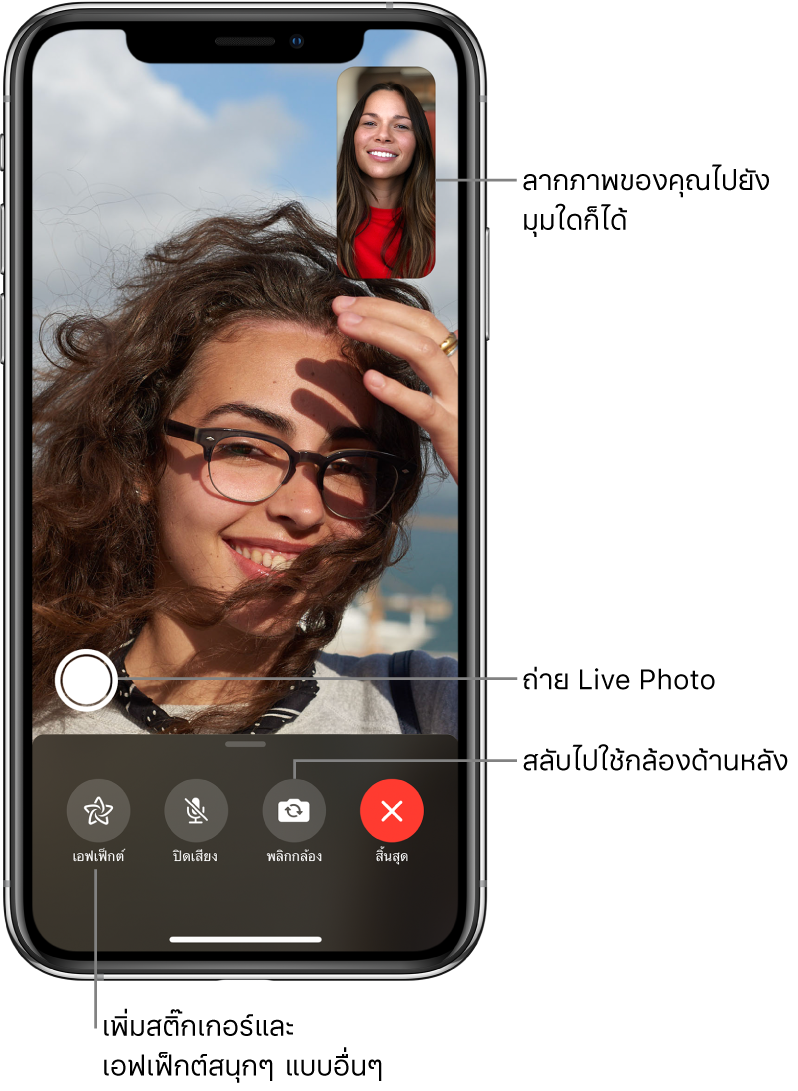
โทร FaceTime
ถาม Siri ลองพูดว่า: “โทร FaceTime” เรียนรู้วิธีถาม Siri
ใน FaceTime ให้แตะ
 ที่ด้านขวาบนสุด
ที่ด้านขวาบนสุดป้อนชื่อหรือเบอร์โทรศัพท์ที่คุณต้องการโทรในช่องป้อนที่ด้านบนสุด แล้วแตะ วิดีโอ
 เพื่อต่อสายโทรแบบวิดีโอ หรือแตะ เสียง
เพื่อต่อสายโทรแบบวิดีโอ หรือแตะ เสียง  เพื่อโทร FaceTime แบบเสียง (ไม่มีให้ใช้ได้ครบทุกประเทศหรือภูมิภาค)
เพื่อโทร FaceTime แบบเสียง (ไม่มีให้ใช้ได้ครบทุกประเทศหรือภูมิภาค)คุณยังสามารถแตะ
 เพื่อเปิดแอพรายชื่อแล้วเริ่มโทรจากตรงนี้ หรือแตะรายชื่อในรายการของการโทร FaceTime เพื่อโทรด่วนได้ด้วย
เพื่อเปิดแอพรายชื่อแล้วเริ่มโทรจากตรงนี้ หรือแตะรายชื่อในรายการของการโทร FaceTime เพื่อโทรด่วนได้ด้วย
เคล็ดลับ: ในการดูเพิ่มเติมในระหว่างโทร FaceTime แบบวิดีโอ หมุน iPhone ให้อยู่ในแนวนอน ให้ดูที่ เปลี่ยนหรือล็อคแนวหน้าจอบน iPhone
ในการโทรหากลุ่มคน ให้ดูที่ โทร FaceTime แบบกลุ่มบน iPhone
ฝากข้อความ
ถ้าไม่มีคนรับสายโทร FaceTime ให้ปฏิบัติตามวิธีใดวิธีหนึ่งต่อไปนี้:
แตะ ฝากข้อความ
แตะ ยกเลิก เพื่อยกเลิกสายโทร
แตะ โทรกลับ เพื่อลองโทรกลับ
เริ่มโทร FaceTime จากบทสนทนาในแอพข้อความ
ในบทสนทนาในแอพข้อความ คุณสามารถเริ่มโทร FaceTime กับคนที่คุณกำลังสนทนาด้วยได้
ในบทสนทนาในแอพข้อความ ให้แตะรูปภาพโปรไฟล์
 หรือชื่อที่ด้านบนสุดของบทสนทนา
หรือชื่อที่ด้านบนสุดของบทสนทนาแตะ FaceTime
โทรอีกครั้ง
ในประวัติการโทรของคุณ ให้แตะชื่อหรือเบอร์โทรศัพท์ หรือแตะ ![]() เพื่อเลือกชื่อหรือเบอร์โทรศัพท์ในแอพรายชื่อและเริ่มโทรจากตรงนี้
เพื่อเลือกชื่อหรือเบอร์โทรศัพท์ในแอพรายชื่อและเริ่มโทรจากตรงนี้
รับสายโทร FaceTime
เมื่อมีสายโทร FaceTime เข้ามา ให้แตะอย่างใดอย่างหนึ่งต่อไปนี้:
ตอบรับ: รับสาย
ปฏิเสธ: ปฏิเสธสาย
เตือนฉัน: เตือนความจำให้โทรกลับ
ข้อความ: ส่งข้อความตัวอักษรหาผู้โทร
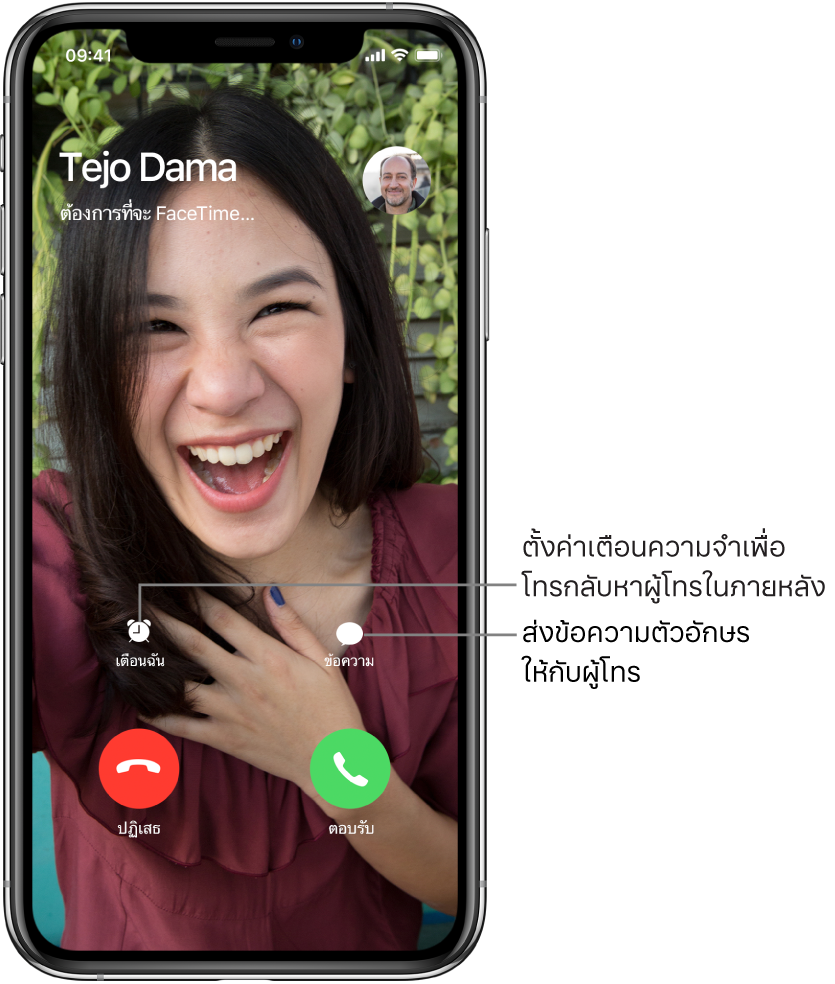
ถ้าคุณอยู่ในอีกสายหนึ่งในขณะที่มีสายโทร FaceTime เข้ามา คุณก็สามารถแตะ วางสายและตอบรับ หรือ พักสายและตอบรับ ได้
ลบสายโทรออกจากประวัติการโทรของคุณ
ใน FaceTime ให้ปัดไปทางซ้ายเหนือสายโทรนั้นในประวัติการโทรของคุณ แล้วแตะ ลบ